» K dispozícii len v Dotykačke NAPLNO a vyššie. « |
|---|
Receptúry je vlastnosť produktu, kedy nie je odčítaný zo skladu samotný produkt, ale len jednotlivé ingrediencie, ktoré pod tento produkt patria. Môžete tak nadefinovať, že pri predaji určitého produktu zo skladu sa odpočíta presne dané množstvo z iných skladových položiek (receptúr).
Príklady receptúr:
Vytvoríte produkty káva, mlieko a káva s mliekom. Pri naúčtovaní produktu káva s mliekom sa však zo skladu neodčíta priamo tento produkt, ale iba zodpovedajúce množstvo jeho ingrediencií, teda produktov káva a mlieko. Receptúry využijete na predaj čapovaných nápojov, kedy odčítate z iného spoločného produktu (sudu) 0,3 alebo 0,5 litra. Zo skladu môžete odťažovať aj napr. rôzne kadernícke prípravky skladajúce sa z ingrediencií v rôznom pomere.
|
•Receptúry môžete jednoducho nastaviť aj mimo pokladnice prostredníctvom Vzdialenej správy. Viac informácií nájdete v tejto kapitole. •Okrem receptúr môžete používať aj výrobu, kde sa suroviny v receptúrach neodpočítavajú pri predaji, ale už v čase výroby v aplikácii Sklad alebo vo Vzdialenej správe. Vyrobený produkt sa teda odpočíta zo skladu a cena jeho receptúr je už započítaná do vlastnej nákupnej ceny z z uskutočnenej výroby. |
Receptúry so záporným množstvom
Ako nastaviť receptúry pre konkrétny produkt?
Najprv si vytvorte všetky produkty, ktoré použijete na receptúry. Hlavný produkt, ktorý bude zobrazený na pokladni, a jeho ingrediencie. Ingrediencie sú čiastkové produkty, ktoré sa budú odčítať v danom množstve zo skladu a na pokladni zobrazené nebudú. Postup si ukážeme na vyššie spomínanom príklade kávy s mliekom:
|
Vytvorte nové produkty Káva s mliekom, Káva a mlieko. Všetky produkty uložte. |
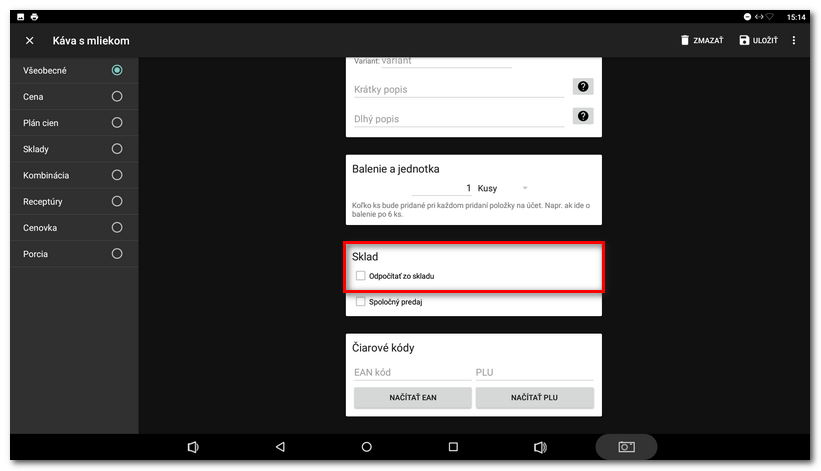
|
Otvorte produkt Káva s mliekom a na záložke Všeobecné v časti Sklad deaktivujte voľbu Odpočítať zo skladu. Otvorte produkty Káva a Mlieko a na záložke Všeobecné deaktivujte voľbu Zobrazovať ako box. Tak nebudú tieto produkty v pokladni zobrazené a nebude možné ich naúčtovať. Ďalej v časti Balenie a jednotka nastavte požadované jednotky, množstvo nastavíme v ďalšom kroku. Všetko opäť uložte. |
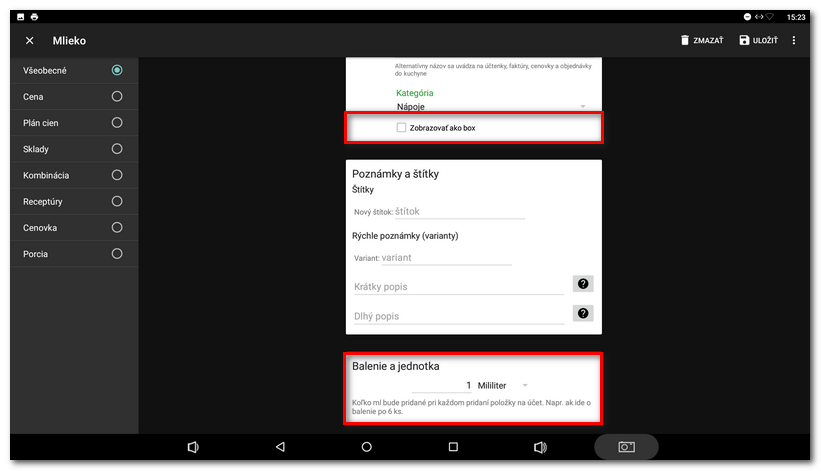
|
Otvorte produkt Káva s mliekom a ťuknite na záložku Receptúry. Tlačidlom + |
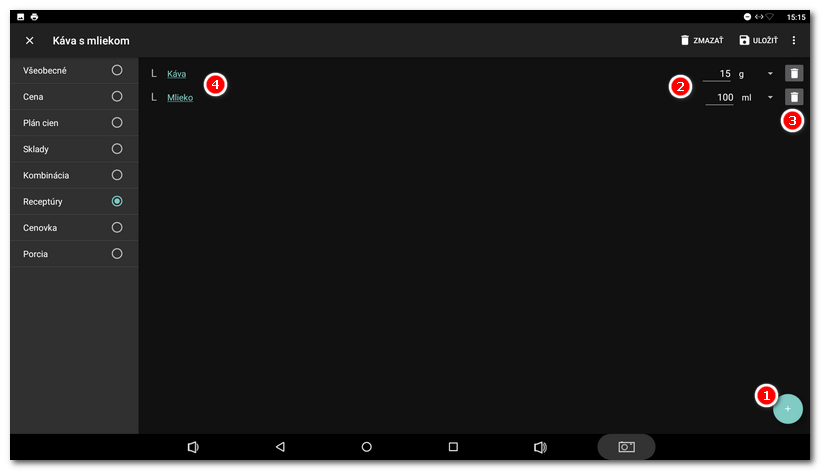
Akonáhle teraz zákazníkovi naúčtujete Kávu s mliekom, bude zo skladu odpočítané iba nastavené množstvo Kávy a Mlieka. Pričom tieto čiastkové produkty sú skryté a nemožno ich tak samostatne naúčtovať. Skryté produkty sú označené vodoznakom s preškrtnutým okom.
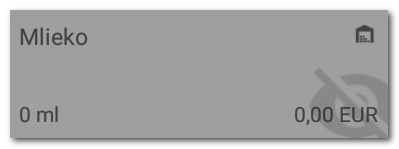
|
Maximálny počet ingrediencií, ktoré môžete odťažovať, by nemal byť väčší ako 15. U niektorých surovín je vhodné nastaviť aj tzv. odpad v obsahu napríklad 5 % z objemu. Umožníte tak systému počítať s prípadným odpadom pri predaji daného produktu, napríklad piva. Tzn. nastavte odťažované množstvo suroviny o niečo väčšie. |
Receptúry so záporným množstvom
Odťažovať je možné aj záporné množstvo, napr. pre situácie, keď predávate pizzu s prísadami a zákazník si niektorú z prísad nepraje. Štandardne predávate pizzu so šunkou, zákazník si však šunku nepraje. Pri predaji tejto pizze teda potrebujete, aby skladové zásoby šunky zostali po predaji nezmenené. To jednoducho docielite tak, že vytvoríte produkt "Bez šunky" a nastavíte u neho odťažovanie šunky v rovnakom, avšak zápornom množstve. Pri predaji pizze sa tak najskôr šunka odpočíta, ale naúčtovaním produktu "Bez šunky" zároveň tiež pripočíta. Skladové množstvo šunky sa teda predajom nezmení.
Odpisy produktov a surovín
Ak používate Receptúry, Dotykačka ponúka aj odpis surovín. Odpisy sú štandardnou platobnou metódou. Po pridaní tejto metódy môžete ľahko odpočítať položky zo skladu (napr. pri rozliatí nápoja) priamo z platobného dialógu. Vystavením účtu pomocou platobné metódy Odpis sa odpočítajú všetky predané položky vrátane nastavených surovín. Nevydáva sa však riadna účtenka, ale len potvrdenie o vykonanom odpočte, ktoré nijako neovplyvňuje tržby a DPH pokladnice. Po vystavení položiek metódou Odpis dôjde k správne evidovanému pohybu v skladu.
Ako vykonať odpis produktov a surovín?
Je to veľmi jednoduché:
1.V Nastaveniach aplikácie aktivujte v časti Nastavenie platieb platobnú metódu Odpis.
2.Túto platobnú metódu potom nájdete v platobnom dialógu.
3.Štandardne naúčtujte produkty, ktoré potrebujete odpísať, a účet "zaplaťte" pomocou platobnej metódy Odpis.
4.Ak k takto zaplatenému účtu pridáte poznámku (napr. dôvod odpisu), zapíše sa do všetkých odpísaných produktov - surovín.
5.Produkty budú odpísané vrátane ich surovín (receptúr).
6.Ak ste pridali tlačovú úlohu Odpis, vytlačí sa potvrdenie.
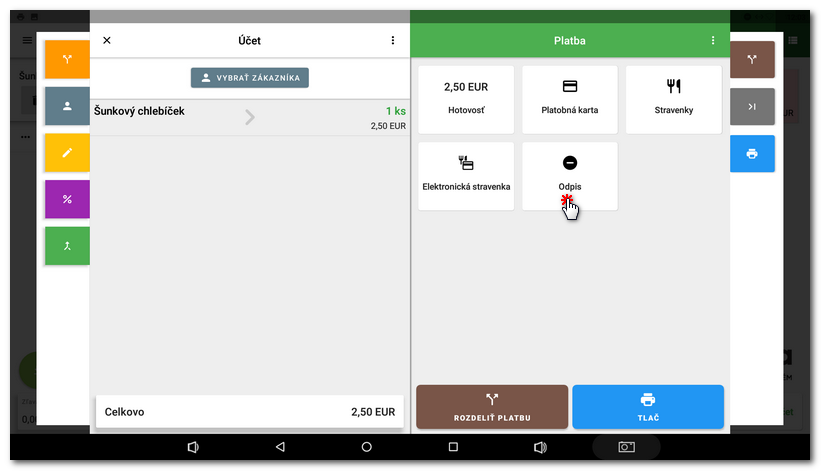
|
•Hodnotu odpísaných produktov nájdete v pokladni v Prehľade tržieb a vo Vzdialenej správe v predajných zostavách. Alternatívnou možnosťou je najprv zaparkovať výrobky určené na odpis na konkrétny stôl na mape stolov a potom vykonať hromadnú "platbu" metódou Odpis. Všetky odpísané produkty potom nájdete pod týmto stolom. •Pri uzatváraní účtu platobnou metódou Odpis je štandardne vytlačená nefiškálna účtenka. |
 vyberte produkty na odťažovanie, teda v našom prípade Kávu a Mlieko. Tieto ingrediencie sa pridajú do zoznamu. Teraz nastavte požadované množstvo
vyberte produkty na odťažovanie, teda v našom prípade Kávu a Mlieko. Tieto ingrediencie sa pridajú do zoznamu. Teraz nastavte požadované množstvo  , ktoré sa pri predaji Kávy s mliekom odpočíta zo skladu a takto nastavený produkt uložte. Tlačidlom
, ktoré sa pri predaji Kávy s mliekom odpočíta zo skladu a takto nastavený produkt uložte. Tlačidlom  vložené ingrediencie odoberiete. Kliknutím na názov
vložené ingrediencie odoberiete. Kliknutím na názov  otvoríte kartu vybraného produktu, ktorý je použitý ako ingrediencia.
otvoríte kartu vybraného produktu, ktorý je použitý ako ingrediencia.